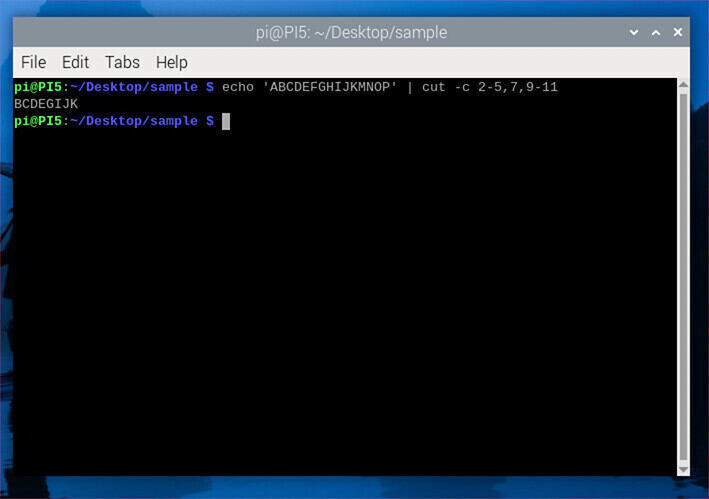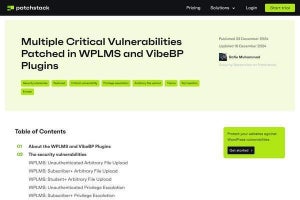The world's most advanced operating system. |
これまでWeb系のシステム開発やデザイン系の業務で採用されることが多かったMacBookだが、最近では業種を問わず企業業務において使用するPCとして目にする機会が増えた。MacBookの上でVMware FusionやParallels Desktop for Mac、VirtualBoxなどの仮想化ソフトウェアを使ってWindows 7やLinux/FreeBSDなどを動作させればよく、とても便利だ。用途に応じてOSを切り替えて使う方が増えており、MacBook AIR+仮想化環境というのがひとつのトレンドになっている。
こうした使い方をする場合にもっともストレスになるのが日本語入力の切り替えキーの違いだ。使用するOSを変えるごとに日本語入力の切り替えキーが変わるのはとてつもないストレスになる。統一しておいた方がなにかと便利といえる。
まず、Mac OS X側の設定を変更する。「システム環境設定」を起動して「キーボード」を選択。さらに「キーボードショートカット」から「キーボードと文字入力」を選択して、「前の入力ソースを選択」から設定を変更する。デフォルトでは「コマンド-スペース」になっているので、ここをダブルクリックした後で使用したいショートカットキーを押す。ここでは「Ctrl-スペース」へ変更している。
ここでは仮想化ソフトウェアとしてVMware Fusion 5を使っている場合の例を紹介する。仮想環境を起動した状態で「設定ダイアログ」を起動。フルスクリーンにしている場合、マウスカーソルを画面上部に押し付けてしばらく待つと設定アイコンが表示されるのでクリック。「キーボードとマウス」を選択して、プロファイルを選択した状態で下部のギアのアイコンをクリック。表示されるメニューから「プロファイルを編集…」をクリック。
「Macホストショートカット」を選択した後、「Mac OS ホストキーボードショートカットを有効化」というチェックをはずす。
あとはゲストOS側の日本語入力切り替えキーの設定を変更すればよい。たとえばWindows 7であれば、IMEのプロパティから変更すればよい。「IMEプロパティ」から「編集操作」を選択。キー設定の「変更」ボタンをクリック。「IME-オン/オフ」の列のキー部分をダブルクリック。キー設定のダイアログが起動してくるので、ここで使用したいショートカットキーを押して「OK」ボタンをクリック。
なお、ゲストOSにおいてMac OS Xのショートカットキーを使いたい場合にはこの方法は使用できない。ただ、どのOSでも似たような機能は提供されているので、そのあたりはゲストOSの機能を使えばよいだろう。